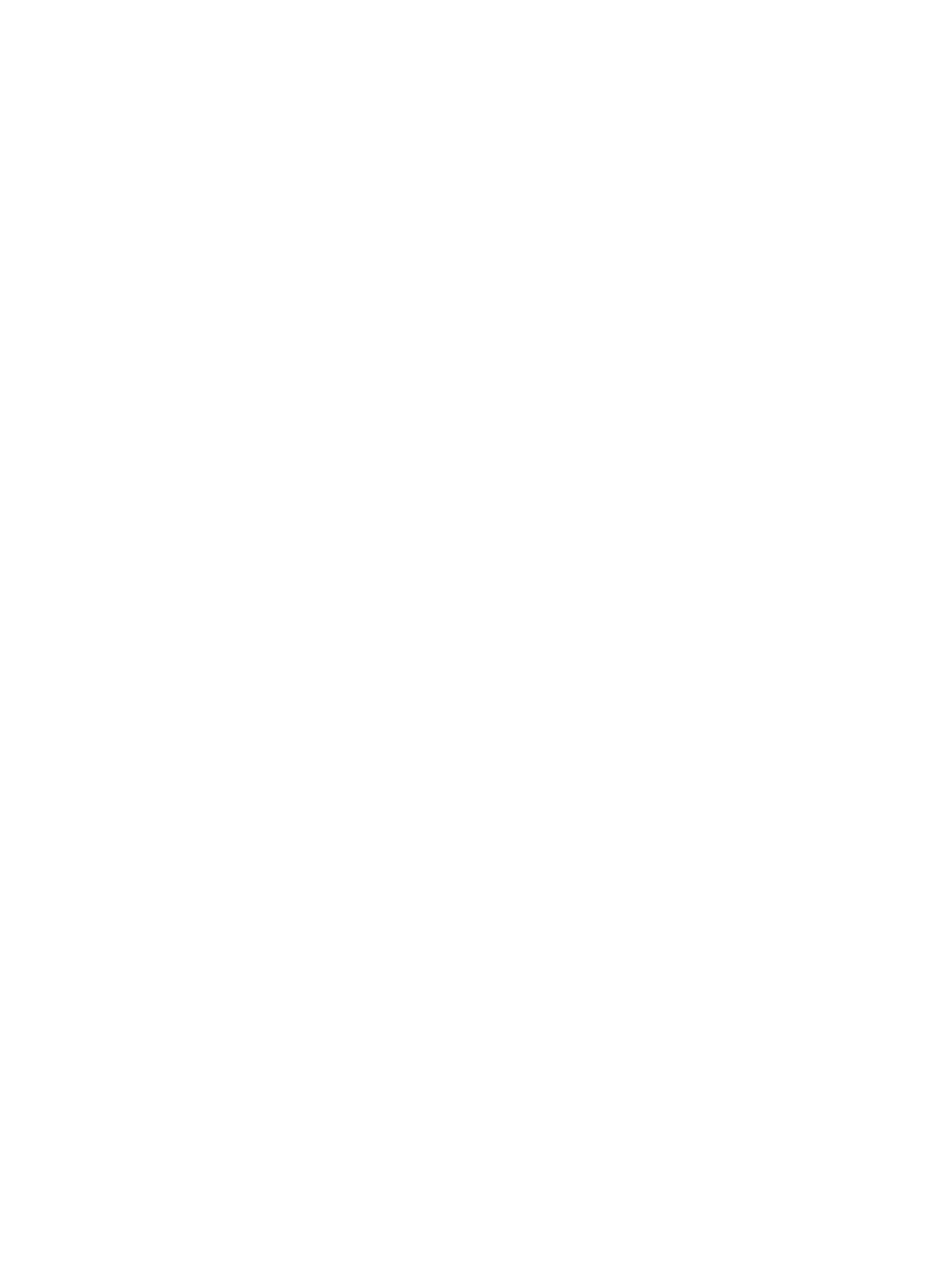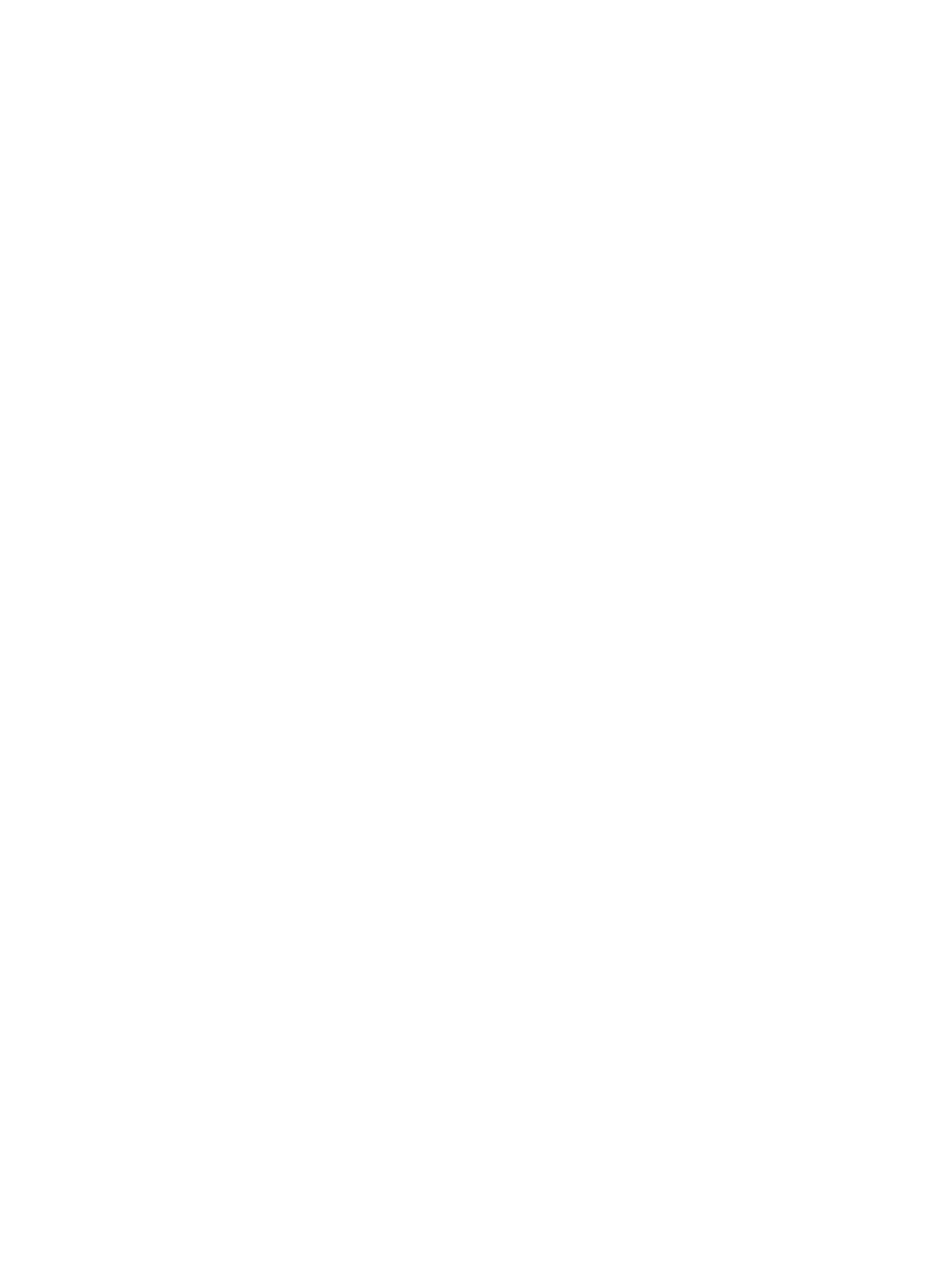
5 Verwenden des MD vCenter Plug-ins................................................................................... 33
MD vCenter Plug-in-Funktionen............................................................................................................................. 33
Ansicht „Zusammenfassung“.................................................................................................................................33
Organisieren der Speicher-Arrays......................................................................................................................... 34
Verwenden von Systemkennnummern...................................................................................................................34
Zuweisen von Systemkennnummern und Werten........................................................................................... 35
Verwalten der Systemkennnummern..................................................................................................................... 36
MD vCenter Plug-in-Sicherheit.............................................................................................................................. 37
Akzeptieren und Installieren eines Trusted SSL-Zertifikats.............................................................................37
Erweiterte Microsoft Browser-Sicherheit....................................................................................................... 42
Konfiguration von Speicher-Arrays........................................................................................................................44
Speicher-Arrays ermitteln......................................................................................................................................46
Hinzufügen von Speicher-Arrays zur vCenter Plug-In Manager-Ansicht..............................................................47
Entfernen von Speicher-Arrays aus der vCenter Plug-In Manager-Ansicht......................................................... 49
Bearbeiten von Speicher-Array-Eigenschaften.....................................................................................................49
Ändern des Kennworts für das MD vCenter Plug-in........................................................................................50
Auflösen von nicht übereinstimmenden Kennwörtern zwischen dem MD Speicher-Array und dem
vCenter Plug-In.................................................................................................................................................50
Konfigurations-Backup des Speicher-Arrays........................................................................................................ 51
Aktivieren von „Konfigurationssicherungen automatisch speichern“ ........................................................... 51
Beginnen einer manuellen Speicherung einer Konfiguration..........................................................................52
Formatieren von virtuellen Laufwerken..................................................................................................................53
Planungsüberlegungen...........................................................................................................................................53
Verwenden des Prognoseschemas für Planungsüberlegungen zu virtuellen Laufwerken.............................53
Verwenden des Adaptationsschemas für Planungsüberlegungen zu virtuellen Laufwerken.........................54
Erstellen einer Laufwerksgruppe............................................................................................................................54
Erstellen virtueller Laufwerke.................................................................................................................................56
Erstellen eines virtuellen Standardlaufwerks.................................................................................................. 56
Erstellen eines virtuellen Laufwerks mit schlanker Speicherzuweisung.........................................................57
Zuweisung eines virtuellen Laufwerks...................................................................................................................58
Datastores-Ansicht.................................................................................................................................................59
Erweiterungsfunktion „Snapshots“........................................................................................................................60
Snapshots basierend auf Legacy ....................................................................................................................60
Erstellen eines Legacy-Snapshots von einem Virtuellen Basis-Laufwerk...................................................... 60
Deaktivieren eines Legacy-Snapshots.............................................................................................................61
Erneutes Erstellen eines Legacy-Snapshots....................................................................................................61
Löschen eines Legacy-Snapshots................................................................................................................... 61
Zeitpunkt-Snapshots...............................................................................................................................................61
Erstellen eines Snapshot-Abbilds basierend auf PiT.......................................................................................62
Erstellen eines virtuellen Snapshot-Laufwerks............................................................................................... 63
Erstellen einer virtuellen Laufwerkskopie.............................................................................................................. 64